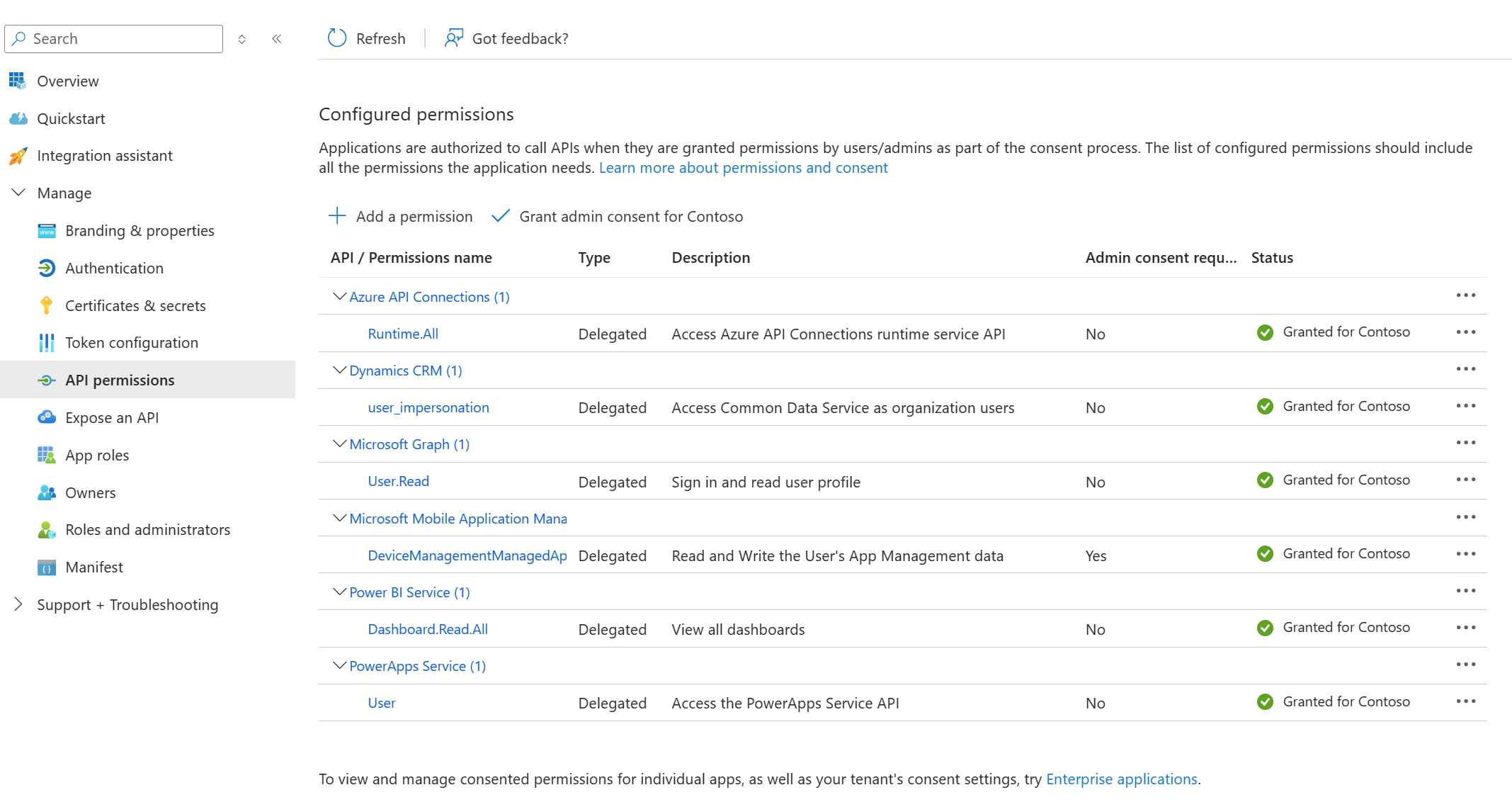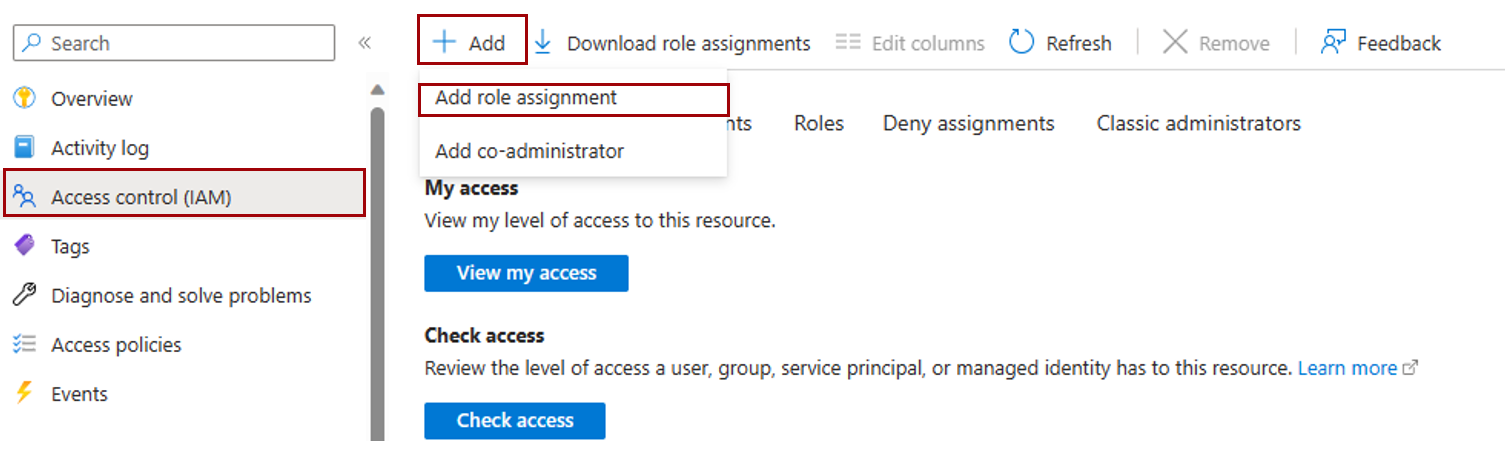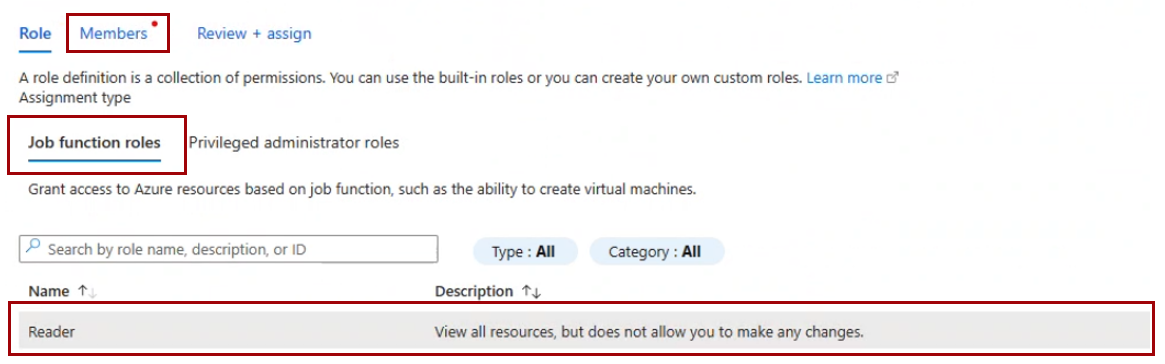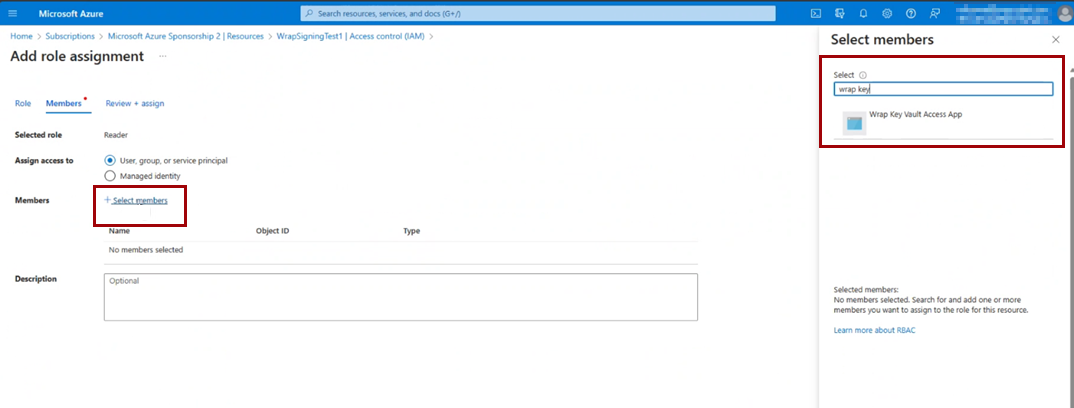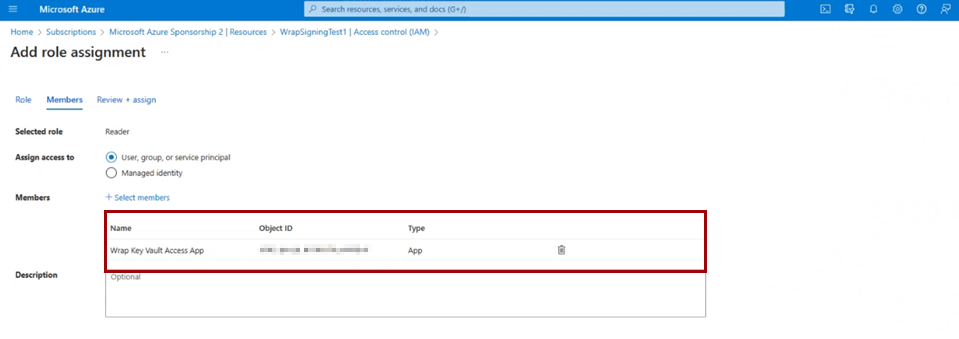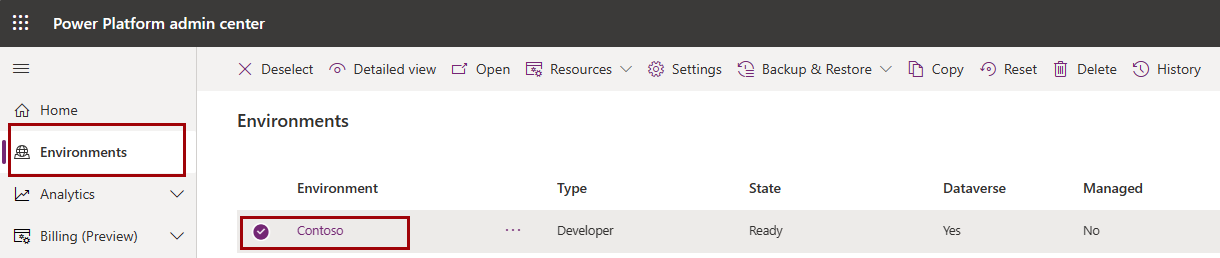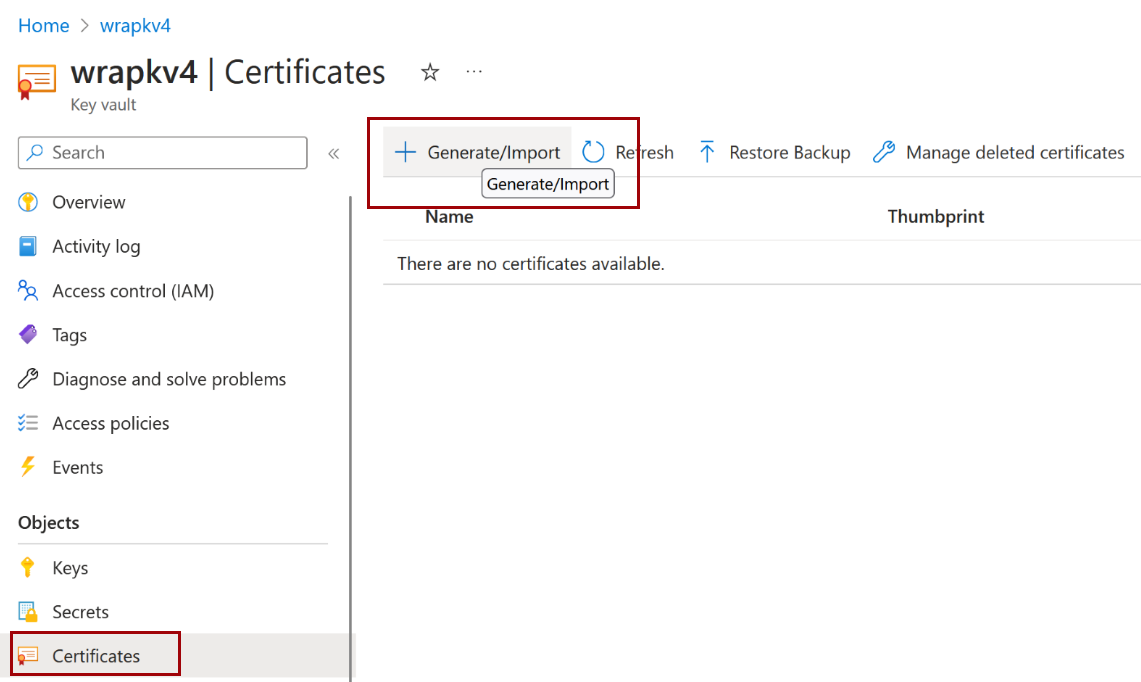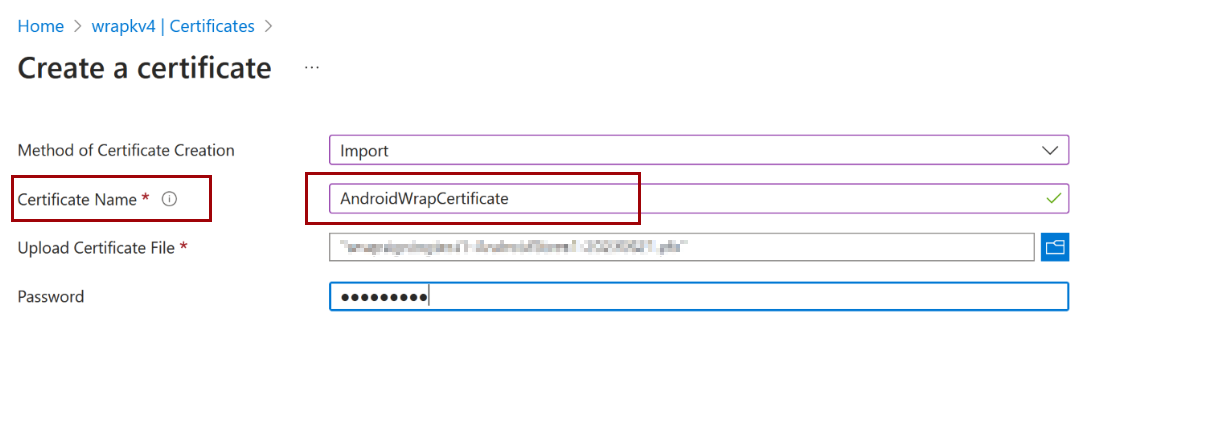Problemen oplossen met de verpakkingsfunctie in Power Apps
Dit artikel helpt u bij het oplossen van de meest voorkomende problemen met de wrap-functie in Microsoft Power Apps.
Probleem 1: verpakken van build mislukt
Als uw wrap-build mislukt, kunt u de volgende stappen uitvoeren om het probleem op te lossen.
Stap 1: Controleer of uw afbeeldingen de PNG-indeling hebben
Zorg ervoor dat de afbeeldingen die u in wrap gebruikt, de PNG-indeling hebben. Als u afbeeldingen gebruikt in een andere indeling dan PNG in wrap, mislukt de build. Gebruik een afbeeldingsconversieprogramma om uw afbeeldingen op te slaan als .png bestanden of zorg ervoor dat uw oorspronkelijke afbeeldingsbestanden de PNG-indeling hebben.
Belangrijk
Als u de bestandsextensie van de afbeelding handmatig wijzigt van .jpeg of een andere indeling in .png wordt de afbeelding niet automatisch opnieuw opgemaakt in PNG-indeling.
Stap 2: Controleer of uw App Center juist is geconfigureerd
Uw App Center-koppeling moet worden gemaakt als een app binnen een organisatie en niet als een zelfstandige app. In de volgende schermopname ziet u hoe u een nieuwe organisatie maakt in wrap wizard.
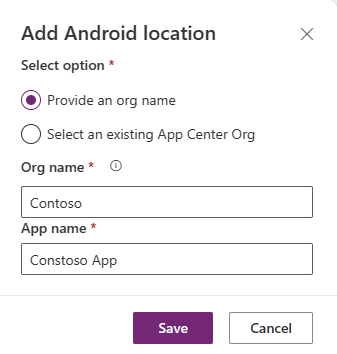
Zie stap 5: Uitvoer beheren in de sectie Systeemeigen mobiele apps voor iOS en Android met behulp van de wizard voor meer informatie over het automatisch maken van een nieuwe locatie in wrap.
Stap 3: Controleer of de configuratie van uw sleutelkluis juist is
Zorg ervoor dat een Azure-service-principal is gemaakt en dat de rol van de service-principal correct is toegevoegd. Zie stap 1 en 2 in Systeemeigen mobiele apps maken voor iOS en Android met behulp van de wizard voor meer informatie.
Zorg ervoor dat uw sleutelkluis alle benodigde certificaten, geheimen en tags bevat voor iOS, Android of beide:
- iOS: twee tags, één certificaat en één geheim
- Android: één tag en één certificaat
Zie Azure Key Vault maken voor wrap in Power Apps voor meer informatie.
Stap 4: Probeer het opnieuw als u alle juiste configuraties hebt
Als uw wrap-build nog steeds mislukt nadat u hebt gecontroleerd of uw wrap-project alle juiste configuraties heeft, raadpleegt u de sectie Overige problemen in de terugloopsectie van dit artikel.
Probleem 2: de knop Terugloop is uitgeschakeld voor mijn app
U kunt apps alleen verpakken met bewerkingsmachtigingen. Zorg ervoor dat u bewerkingsmachtigingen hebt voor de app die u wilt verpakken en probeer het opnieuw.
Probleem 3: kan mijn project niet opslaan of een wrap-build activeren
Om dit probleem op te lossen, kunt u:
- Werk bij naar de nieuwste versie van de oplossing voor wrap en probeer het opnieuw.
- Zorg ervoor dat er geen validatiefouten in de gebruikersinterface de inzending Opslaan of Build blokkeren.
Probleem 4: kan geen verpakte mobiele app op een apparaat installeren
Zorg ervoor dat u de uitvoertoepassing hebt ondertekend. U kunt deze ondertekenen door een sleutelkluis te configureren en deze op te geven op het moment van de buildtrigger of handmatig te ondertekenen. Zie voor meer informatie over het ondertekenen van programmacode:
- Key Vault instellen voor automatische ondertekening
- Codeondertekening voor iOS
- Codeondertekening voor Android
Controleer of uw mobiele apparaat voldoet aan deze minimale vereisten.
Probleem 5: kan zich niet aanmelden bij een verpakte mobiele app of kan geen gegevens zien
Als u zich niet kunt aanmelden bij uw verpakte mobiele app, controleert u of:
Uw Microsoft Entra-app is correct geconfigureerd.
Alle API-machtigingen voor de app zijn correct toegevoegd. Zie de volgende schermopname en API-machtigingen configureren voor meer informatie over het bekijken en configureren van API-machtigingen voor de app.
Het
Add-AdminAllowedThirdPartyAppsscript is uitgevoerd. Zie Geregistreerde apps in uw omgeving toestaan voor meer informatie.Uw Microsoft Entra-app-type is Multitenant. Op het tabblad Verificatie van uw Microsoft Entra-app moet het ondersteunde accounttype Accounts zijn in elke organisatiemap (Elke Microsoft Entra-directory - Multitenant).<
De juiste omleidings-URI's zijn gemaakt voor iOS en Android. Controleer voor Android of de hash juist is opgegeven. Zie Platforminstellingen configureren voor meer informatie over het configureren van een omleidings-URI.
Probleem 6: fouten in Azure Key Vault in wrap voor Power Apps
De volgende Azure Key Vault-fouten kunnen in wrap voor Power Apps worden weergegeven en kunnen worden hersteld.
Foutcode 1000118
| Foutcode | Beschrijving |
|---|---|
| 1000118 | Standaardabonnement niet gevonden of ontbrekende toegangsmachtigingen |
Notitie
Azure AD- en MSOnline PowerShell-modules zijn vanaf 30 maart 2024 afgeschaft. Lees de afschaffingsupdate voor meer informatie. Na deze datum is ondersteuning voor deze modules beperkt tot migratieondersteuning voor Microsoft Graph PowerShell SDK en beveiligingsoplossingen. De afgeschafte modules blijven functioneren tot en met 30 maart 2025.
Het is raadzaam om te migreren naar Microsoft Graph PowerShell om te communiceren met Microsoft Entra ID (voorheen Azure AD). Raadpleeg de veelgestelde vragen over migratie voor veelgestelde vragen over migratie. Opmerking: versies 1.0.x van MSOnline kunnen na 30 juni 2024 onderbrekingen ondervinden.
Zorg ervoor dat uw Azure-sleutelkluis zich in het standaardabonnement van uw tenant bevindt.
Voer deze opdrachten uit in PowerShell als beheerder:
Connect-AzureAD -TenantId <your tenant ID>New-AzureADServicePrincipal -AppId 4e1f8dc5-5a42-45ce-a096-700fa485ba20 -DisplayName "Wrap KeyVault Access App"Ga in Azure Portal naar uw standaardabonnement. Voeg op de pagina Toegangsbeheer (IAM) een roltoewijzing lezer toe aan de service-principal die uw app vertegenwoordigt, bijvoorbeeld KeyVault Access-app verpakken. Zorg ervoor dat deze zich in de IAM van het abonnement en de IAM van Keyvault bevindt. Dit zijn de stappen:
Ga naar het tabblad Toegangsbeheer (IAM) en selecteer de optie Roltoewijzing toevoegen onder de menuknop Toevoegen .
Selecteer het tabblad Taakfuncties en zorg ervoor dat de rol Lezer is geselecteerd. Selecteer vervolgens het tabblad Leden in het bovenste menu.
Zoek op het tabblad Leden naar De KeyVault-toegangs-app verpakken.
Selecteer De KeyVault Access-app verpakken en selecteer vervolgens de knop Beoordelen en toewijzen onder aan het tabblad om de rol Lezer toe te wijzen.
Foutcode 1000119
| Foutcode | Beschrijving |
|---|---|
| 1000119 | Keyvault bestaat niet of Keyvault mist toegangsbevoegdheden |
Controleer of uw Azure-sleutelkluis zich in het standaardabonnement van uw tenant bevindt.
Zorg ervoor dat de optie Kluistoegangsbeleid is geselecteerd wanneer u uw sleutelkluis maakt.
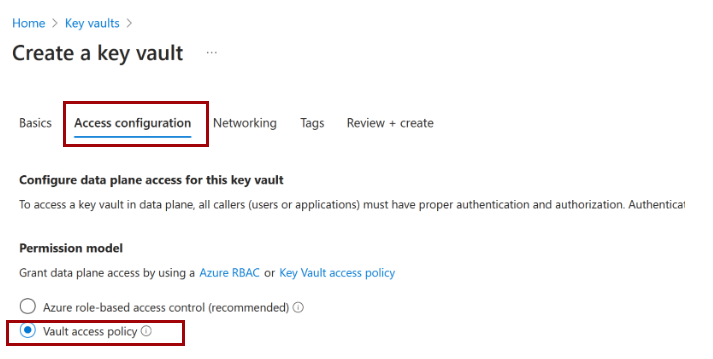
Voer deze opdrachten uit in PowerShell als beheerder:
Connect-AzureAD -TenantId <your tenant ID>New-AzureADServicePrincipal -AppId 4e1f8dc5-5a42-45ce-a096-700fa485ba20 -DisplayName "Wrap KeyVault Access App"Ga in Azure Portal naar uw standaardabonnement. Voeg op de pagina Toegangsbeheer (IAM) een roltoewijzing lezer toe aan de service-principal die uw app vertegenwoordigt, bijvoorbeeld KeyVault Access-app verpakken. Zorg ervoor dat deze zich in de IAM van het abonnement en de IAM van Keyvault bevindt. Dit zijn de stappen:
Ga naar het tabblad Toegangsbeheer (IAM) en selecteer de optie Roltoewijzing toevoegen onder de menuknop Toevoegen .
Selecteer het tabblad Taakfuncties en zorg ervoor dat de rol Lezer is geselecteerd. Selecteer vervolgens het tabblad Leden in het bovenste menu.
Zoek op het tabblad Leden naar De KeyVault-toegangs-app verpakken.
Selecteer De KeyVault Access-app verpakken en selecteer vervolgens de knop Beoordelen en toewijzen onder aan het tabblad om de rol Lezer toe te wijzen.
Toegangsbeleid toevoegen aan uw Azure-sleutelkluis.
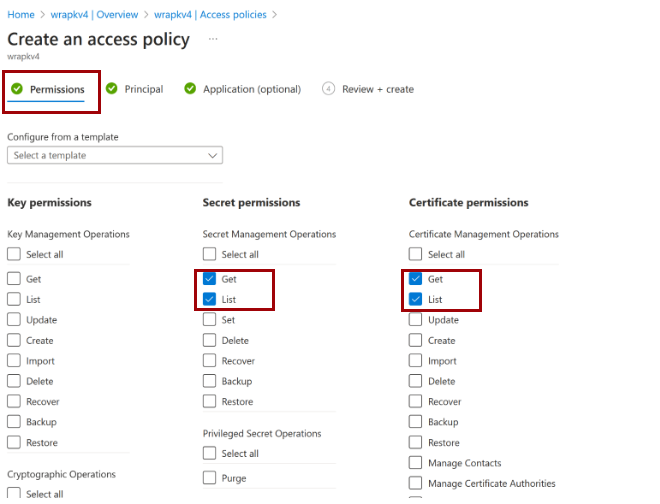
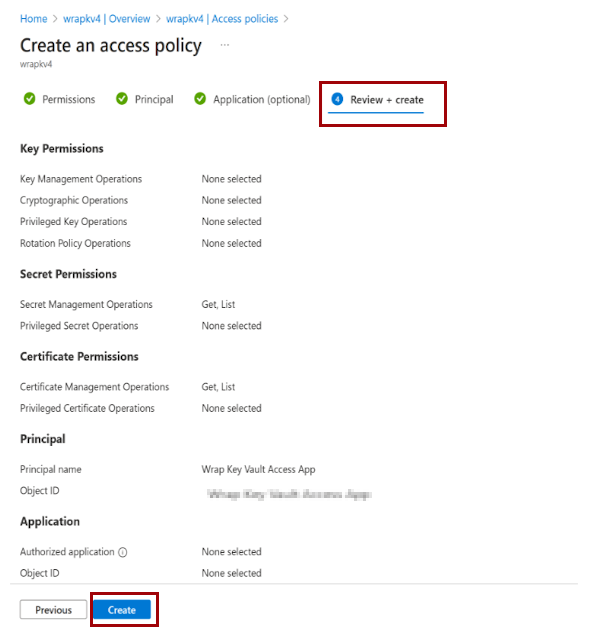
Foutcode 1000120
| Foutcode | Beschrijving |
|---|---|
| 1000120 | Er zijn geen organisatie-id-tags gevonden in de sleutelkluis |
Ga naar het Power Platform-beheercentrum, selecteer Omgevingen en selecteer vervolgens de omgeving waarin uw project zich bevindt.
Kopieer de organisatie-id.
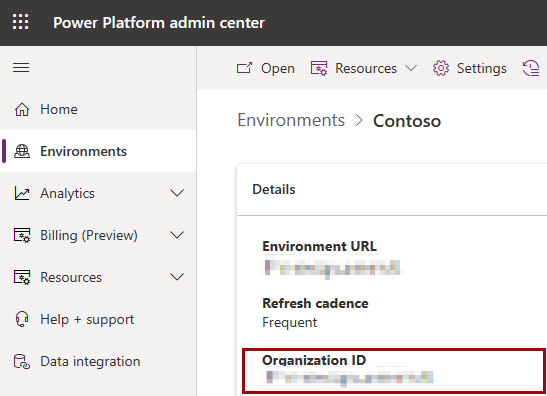
Ga in uw sleutelkluis in Azure Portal naar Tags, maak een nieuwe tag met de naam organisatie-id en voeg uw organisatie-id toe aan deze tag.
Foutcode 1000121
| Foutcode | Beschrijving |
|---|---|
| 1000121 | Android-sleutelarchief is ongeldig. Ontbrekende tag en/of certificaat |
Importeer uw Android-certificaat.
Voeg een nieuwe tag toe voor uw certificaat.
De tagnaam moet zijn gebaseerd op de bundel-id die u in uw wrap-project hebt gebruikt. Als de bundel-id voor uw verpakte app bijvoorbeeld com.testApp.wrap is, moet de nieuwe tagnaam com.testApp.wrap.keystore zijn.
De tagwaarde moet overeenkomen met de naam die u voor uw certificaat hebt gekozen bij het uploaden van het certificaatbestand in de vorige stap. Als uw certificaat bijvoorbeeld AndroidWrapCertificate heet, moet de waarde van de tagwaarde ook AndroidWrapCertificate zijn.
Foutcode 1000122
| Foutcode | Beschrijving |
|---|---|
| 1000122 | iOS-certificaat is ongeldig |
Importeer uw iOS-certificaat.
Voeg een nieuwe tag toe voor uw certificaat.
De tagnaam moet zijn gebaseerd op de bundel-id die u in uw wrap-project hebt gebruikt. Als de bundel-id voor uw verpakte app bijvoorbeeld com.testApp.wrap is, moet de nieuwe tagnaam com.testApp.wrap.cert zijn.
De tagwaarde moet overeenkomen met de naam die u voor uw certificaat hebt gekozen bij het uploaden van het certificaatbestand in de vorige stap. Als uw certificaat bijvoorbeeld iOSCertificate1 heet, moet de waarde van de tagwaarde ook iOSCertificate1 zijn.
Foutcode 1000123
| Foutcode | Beschrijving |
|---|---|
| 1000123 | iOS-profiel is ongeldig |
Importeer uw inrichtingsprofiel als een geheim.
Voeg een nieuwe tag toe voor uw inrichtingsprofiel.
De tagnaam moet zijn gebaseerd op de bundel-id die u in uw wrap-project hebt gebruikt. Als de bundel-id voor uw verpakte app bijvoorbeeld com.testApp.wrap is, moet de nieuwe tagnaam com.testApp.wrap.profile zijn.
De tagwaarde moet overeenkomen met de naam die u voor uw geheim hebt gekozen bij het uploaden van het povisioning-profiel in de vorige stap. Als uw geheim bijvoorbeeld iOSProvisioningProfileSecret heet, moet de waarde van de tagwaarde ook iOSProvisioningProfileSecret zijn.
Probleem 7: aanmelden bij app verpakken mislukt
Controleer of de gebruiker toegang heeft tot de toepassing. Zie Een canvas-app delen met uw organisatie voor meer informatie.
Als de gebruiker toegangsmachtigingen heeft, controleert u het beleid voor voorwaardelijke toegang van de app in het Microsoft Entra-beheercentrum. Zorg ervoor dat u een rol hebt waarmee u zowel de aanmeldingslogboeken als het beleid voor voorwaardelijke toegang kunt zien.
Als u de resultaten wilt verkennen en aanmeldingsfouten wilt oplossen, kopieert u de correlatie-id van het mobiele scherm met de mislukte aanmelding en volgt u de handleiding in Het oplossen van aanmeldingsfouten met Microsoft Entra.
Andere problemen in wrap voor Power Apps
Zie de volgende stappen verderop in dit artikel om het probleem via een ondersteuningsaanvraag te melden voor alle andere problemen of als uw probleem zich blijft voordoen nadat u deze stappen hebt uitgevoerd. U moet een reprovideo, schermopnamen of beide opgeven en een sessie-id die op de volgende manieren kan worden weergegeven:
- Ga in het aanmeldingsscherm naar de rechterbenedenhoek om het tandwielpictogram te selecteren en selecteer vervolgens Sessiedetails.
- Nadat u de app hebt geopend, tikt u op het scherm en houdt u deze ingedrukt en selecteert u Sessiedetails.
Volgende stappen
Als uw probleem niet wordt vermeld in dit artikel, kunt u zoeken naar meer ondersteuningsbronnen of contact opnemen met Microsoft Ondersteuning. Zie Help en ondersteuning voor meer informatie.